كيفية الجمع بين مسودتين على TikTok
نشرت: 2022-09-30
تم إطلاق TikTok ، الذي طورته شركة ByteDance الصينية ، لأول مرة في سبتمبر 2016 وأصبح الآن ظاهرة عالمية. إنه مكان ينفجر فيه صغار المبدعين من خلال إنشاء محتوى حول موضوعات تتراوح من التعليم إلى الموضة واتجاهات الرقص والأغلفة الموسيقية. مع ازدهار استخدام مواقع التواصل الاجتماعي ، يجد الناس سهولة أكبر في الاتصال. خلال فترة الوباء وما بعد الجائحة على وجه الخصوص ، شهدت TikTok ، مثل العديد من المواقع الأخرى ، زيادة كبيرة في عدد المستخدمين. التطبيق سهل الاستخدام إلى حد ما ، مما يسمح للمبدعين بنشر مقاطع فيديو مدتها 15 ثانية و 30 ثانية و 60 ثانية. هناك ميزة لدمج مقاطع الفيديو والصور على TikTok أيضًا. هل تريد معرفة كيفية الجمع بين مسودتين من TikTok ، أو تحرير مسودات TikTok معًا أو تجميع مقطعي فيديو TikTok معًا؟ استمر في قراءة المقالة للعثور على إجابة لأسئلتك.
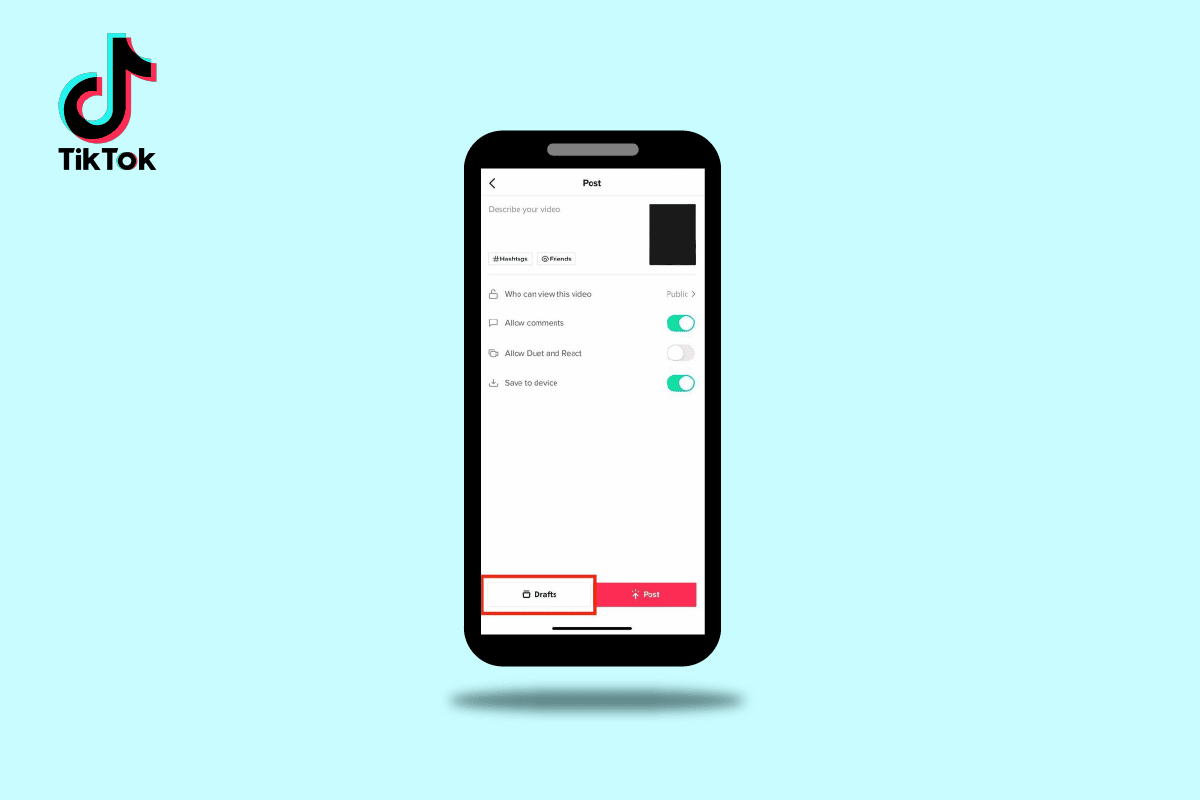
محتويات
- كيفية الجمع بين مسودتين على TikTok
- كيف يمكنك الجمع بين مقاطع الفيديو والصور على TikTok؟
- هل يمكنك دمج مسودتين على TikTok؟
- كيف يمكنك الجمع بين مسودات TikTok؟
- هل يمكنك تحرير مسودات TikTok معًا؟
- كيف يمكنك متابعة تحرير مسودة TikTok؟
- كيفية دمج مقاطع الفيديو في TikTok؟
- كيف يمكنك الجمع بين صوتي TikTok؟
- كيف يمكنك وضع مقطعي فيديو TikTok معًا؟
- كيف يمكنك حفظ مسودة TikTok بدون نشر؟
- كيف يمكنك حفظ مسودات TikTok في ألبوم الكاميرا؟
- كيف يمكنك حفظ المسودات على TikTok بعد حذف التطبيق؟
- هل ستنتقل مسودات TikTok إلى هاتف جديد؟
- هل ستفقد مسوداتك إذا قمت بتسجيل الخروج من TikTok؟
كيفية الجمع بين مسودتين على TikTok
ستتعرف على كيفية دمج مسودتين TikTok بشكل أكبر في هذه المقالة. استمر في القراءة لمعرفة المزيد عنها بالتفصيل.
كيف يمكنك الجمع بين مقاطع الفيديو والصور على TikTok؟
يحتوي تطبيق TikTok على ميزات رائعة ؛ يسمح لك أحدهم بدمج مقاطع الفيديو والصور على TikTok. لدمج الفيديو والصور على TikTok ، اتبع الخطوات الموضحة أدناه:
1. افتح تطبيق TikTok على جهازك المحمول الذي يعمل بنظام Android أو iOS.

2. اضغط على أيقونة + من الأسفل.
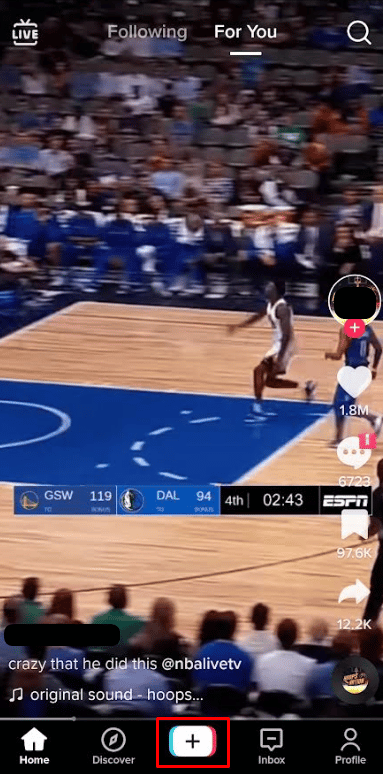
3. اضغط على التحميلات .
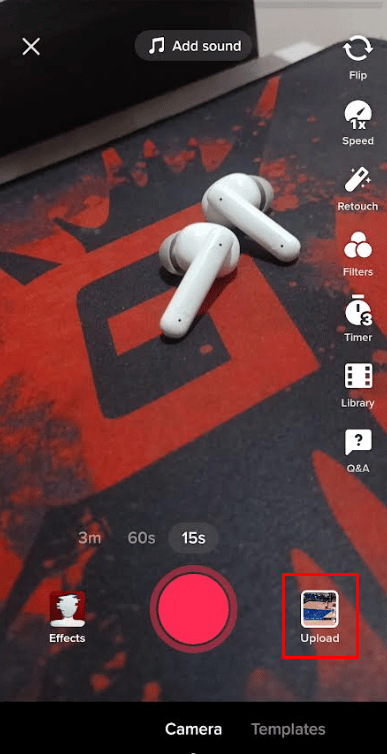
4. حدد مقاطع الفيديو المطلوبة من معرض الصور الخاص بك.
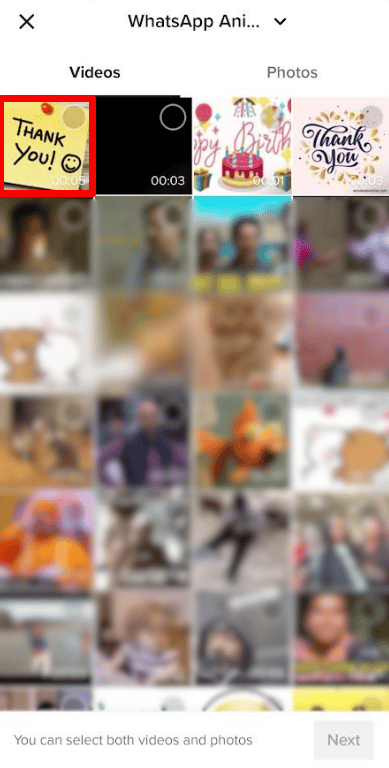
5. قم بالتبديل إلى علامة التبويب " الصور " واختر الصور المطلوبة .
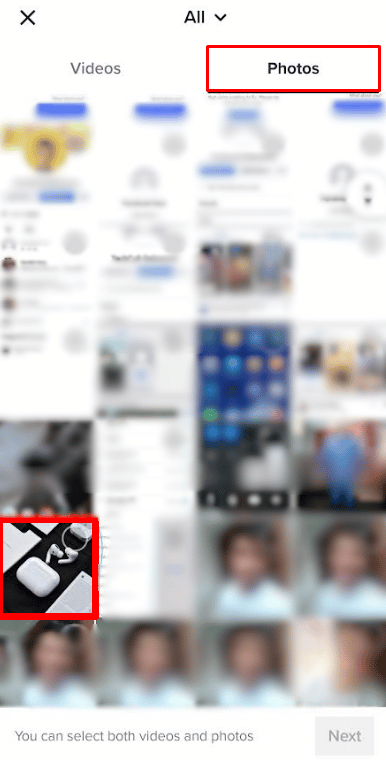
6. بمجرد تحديد مقاطع الفيديو والصور المطلوبة ، انقر فوق التالي مرتين.
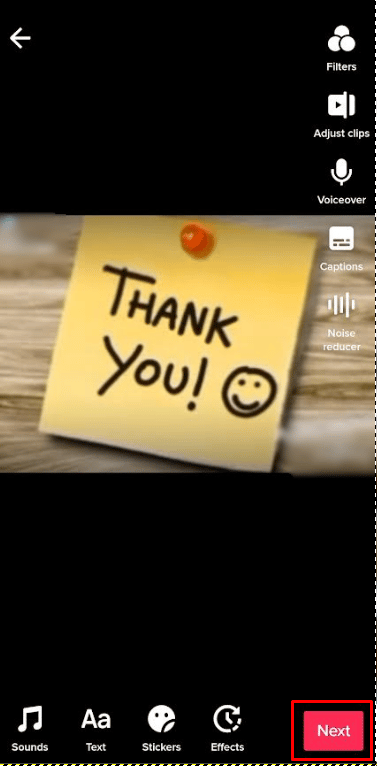
7. أخيرًا ، اضغط على خيار Post لنشر الوسائط المدمجة.
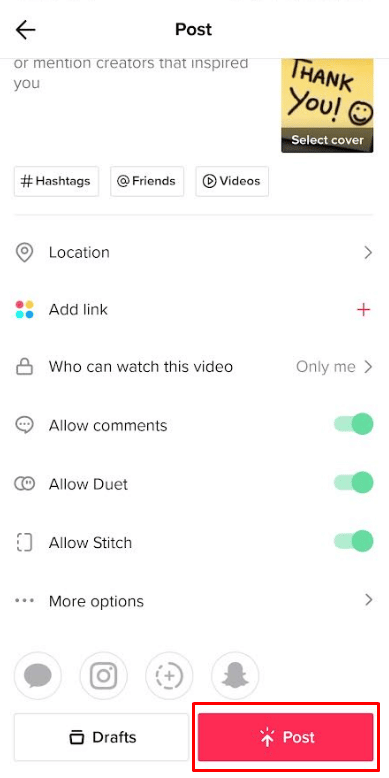
اقرأ أيضًا : كيفية حفظ الفيديو الخاص بك على TikTok دون النشر
هل يمكنك دمج مسودتين على TikTok؟
نعم ، يمكنك دمج مسودتين على TikTok. لمعرفة كيفية الجمع بين مسودتين على TiktTok ، اقرأ القسم التالي.
كيف يمكنك الجمع بين مسودات TikTok؟
هل سئمت البحث عن كيفية الجمع بين مسودتين TikTok معًا؟ بحثك يتوقف هنا. يجب حفظ مسودات TikTok على الجهاز أولاً لدمجها معًا. لقد ناقشنا بالتفصيل كيفية الجمع بين مسودتين TikTok معًا أدناه. العملية طويلة جدًا ، لذا اتبع جميع الخطوات بعناية.
1. افتح TikTok على هاتفك.
2. اضغط على أيقونة الملف الشخصي من الزاوية اليمنى السفلية.
3. اضغط على مجلد المسودات لفتح صفحة المسودة.
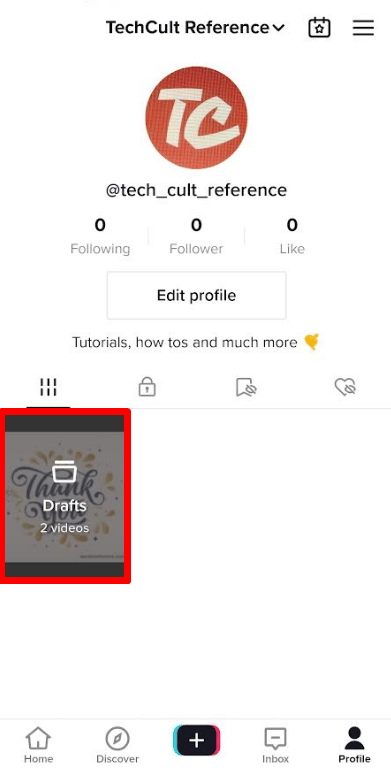
4. اختر المسودات المطلوبة التي تريد دمجها.
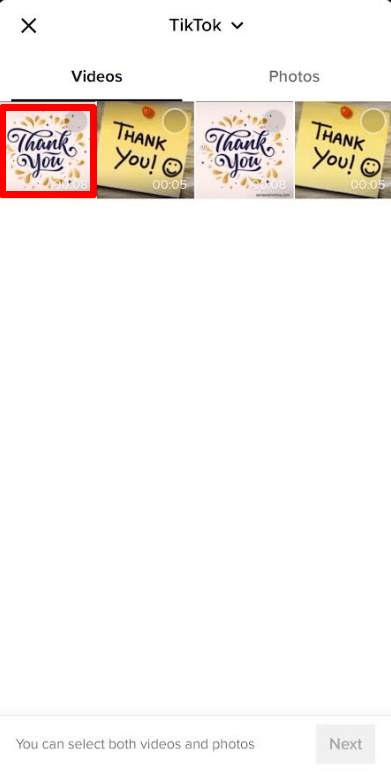
5. اضغط على التالي .
6. اضغط على من يمكنه مشاهدة هذا الفيديو .
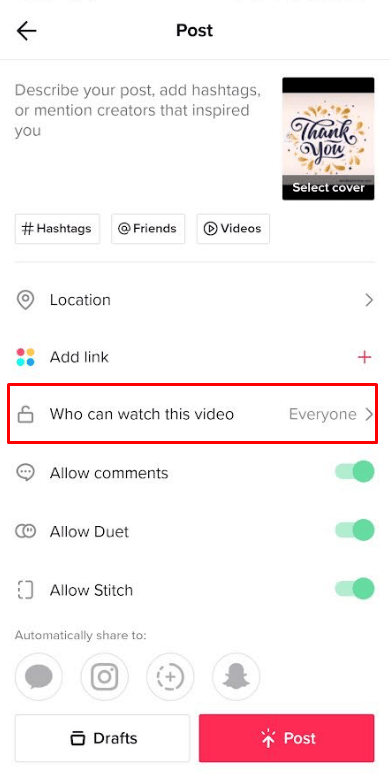
7. تعيين زر الاختيار على أنا فقط .
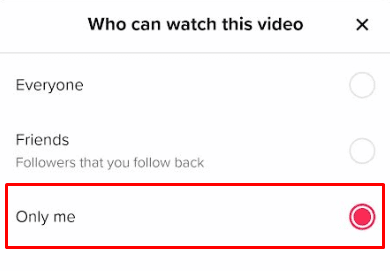
8. الآن ، اضغط على المزيد من الخيارات .
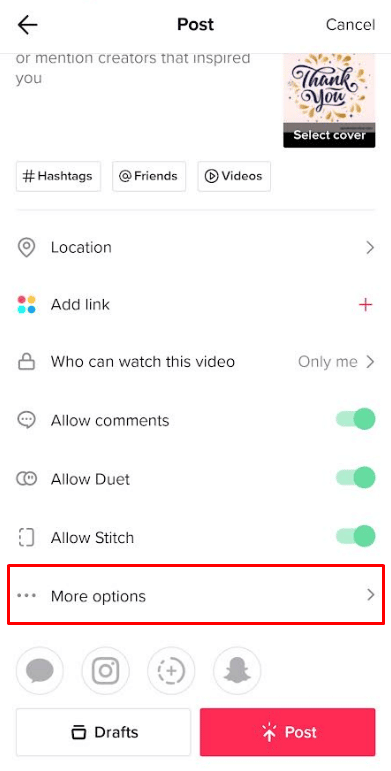
9. قم بتشغيل " حفظ إلى تبديل الجهاز ".
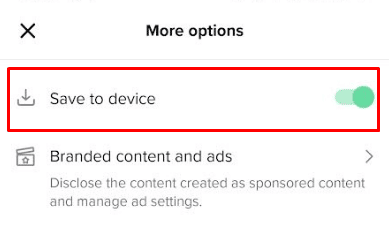
10. انطلق واضغط على Post . سيؤدي هذا إلى حفظ المسودة على جهازك.
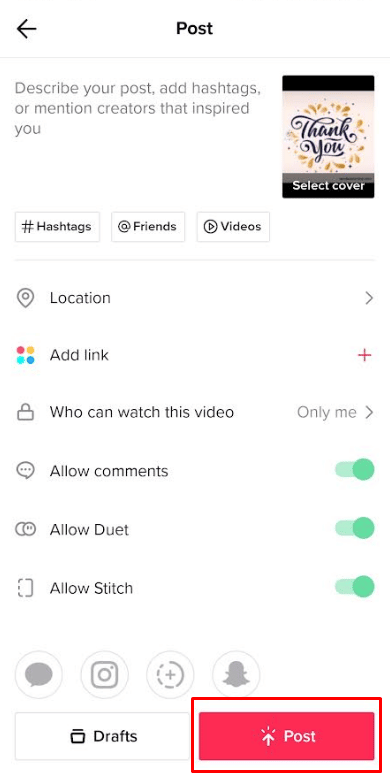
11. كرر الخطوات من 5 إلى 10 لجميع مقاطع الفيديو التي ترغب في دمجها.
12. الآن. من الشاشة الرئيسية لـ TikTok ، انقر فوق الرمز + .
13. اضغط على تحميل .
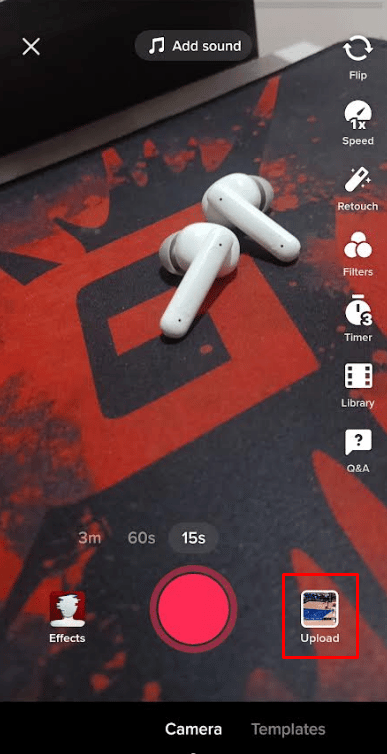
14. حدد جميع مسودات مقاطع الفيديو التي قمت بتنزيلها للتو.
15. اضغط على التالي مرتين.
16. اضغط على خيار البريد .
آمل أن تعرف الآن كيفية الجمع بين مسودتين TikTok بعد اتباع الخطوات المذكورة أعلاه.
اقرأ أيضًا : كيفية إضافة صور على فيديو TikTok بدون عرض شرائح
هل يمكنك تحرير مسودات TikTok معًا؟
نعم ، من الممكن تحرير مسودات TikTok معًا. أولاً ، عليك حفظ المسودات في التخزين المحلي الخاص بك. بمجرد حفظها ، يمكنك تعديلها عن طريق تحميلها على TikTok في وقت واحد.
كيف يمكنك متابعة تحرير مسودة TikTok؟
بمجرد أن تتعلم كيفية الجمع بين مسودتين TikTok وإذا كنت ترغب في متابعة تحرير مسودة موجودة بالفعل ، فاتبع الدليل المذكور أدناه:
1. الوصول إلى TikTok على هاتفك.
2. انتقل إلى ملف التعريف الخاص بك.
![]()
3. اضغط على مجلد المسودة .
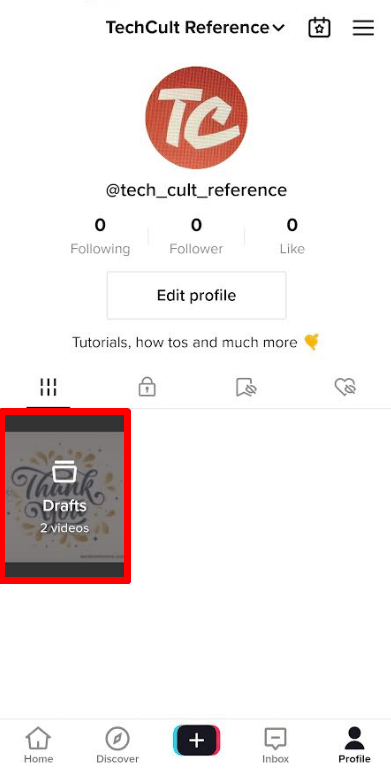
4. اضغط على المسودة المطلوبة التي ترغب في تحريرها. ستفتح صفحة التعديل ويمكنك متابعة تعديل مسودتك هناك.
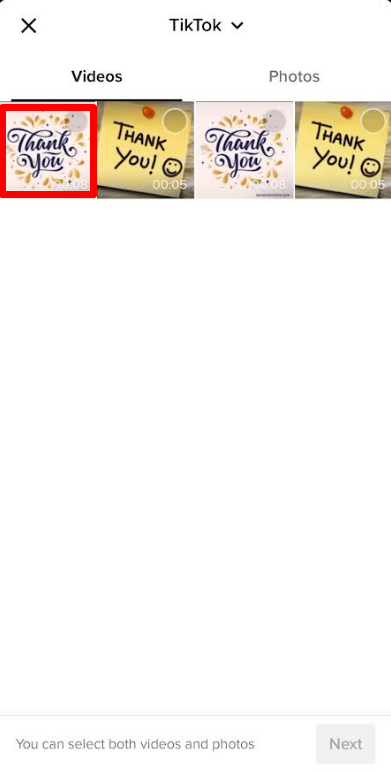
كيفية دمج مقاطع الفيديو في TikTok؟
بعد تعلم كيفية الجمع بين مسودتين TikTok ، إذا كنت تريد معرفة كيفية دمج مقاطع الفيديو باستخدام تطبيق TikTok ، ألق نظرة على الخطوات المذكورة أدناه:
1. قم بتشغيل تطبيق TikTok على جهازك.
2. اضغط على أيقونة + من الشريط السفلي.

![]()
3. اضغط على تحميل المجاور لزر التسجيل.
4. اختر مقاطع الفيديو التي تريد دمجها.
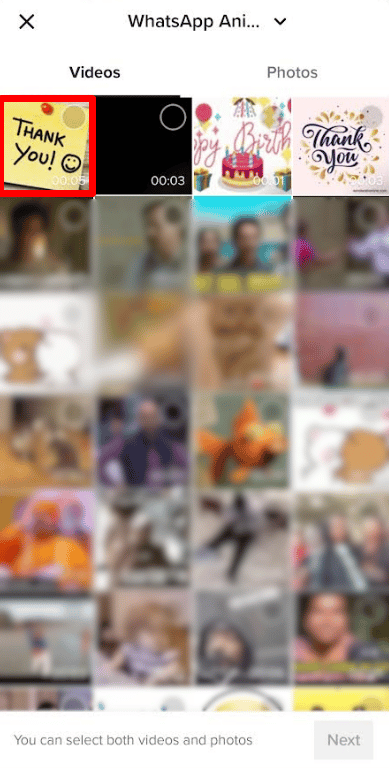
5. اضغط على التالي> نشر .
اقرأ أيضًا : كيفية حذف إعادة النشر على TikTok
كيف يمكنك الجمع بين صوتي TikTok؟
عند تعلم كيفية الجمع بين اثنين من مسودات TikTok ، إذا كنت تريد الجمع بين صوتي TikTok ، فسيتعين عليك اتباع العملية المطولة الواردة أدناه بصبر:
1. الوصول إلى TikTok على جهازك.
2. اضغط على زر + من أسفل الشاشة.
![]()
3. قم بتحميل الفيديو الذي تريد نشره بالضغط على التحميلات> التالي .
4. اضغط على الأصوات في شاشة المحرر ، الموجودة في الزاوية اليسرى السفلية.
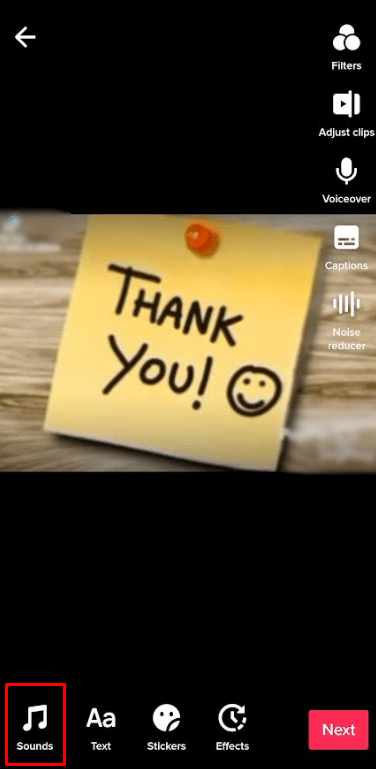
5. اختر الصوت المطلوب وانقر على التالي .
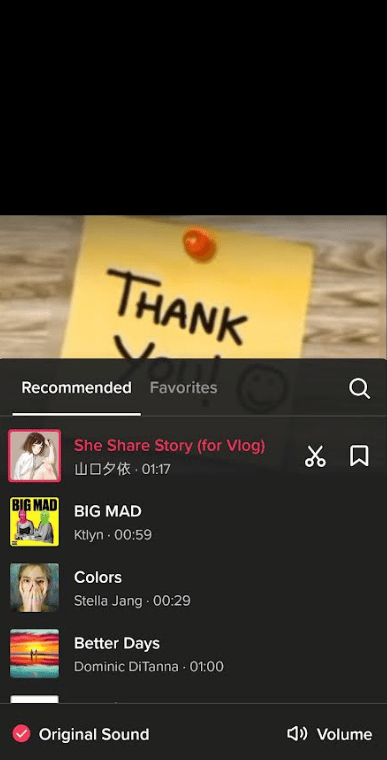
6. اضغط على من يمكنه مشاهدة هذا الفيديو وتعيينه على أنا فقط .
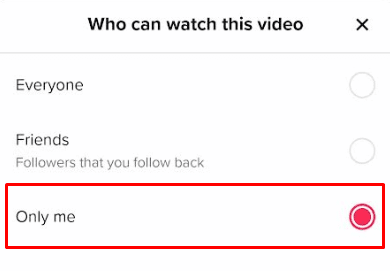
7. انتقل إلى المزيد من الخيارات .
8. قم بتشغيل " حفظ إلى الجهاز ".
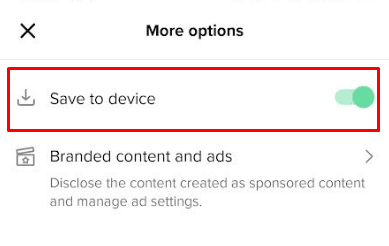
9. اضغط على نشر لنشر وحفظ الفيديو في تخزين هاتفك.
10. اذهب إلى الشاشة الرئيسية واضغط على أيقونة + مرة أخرى.
11. قم بتحميل الفيديو الذي حفظته للتو.
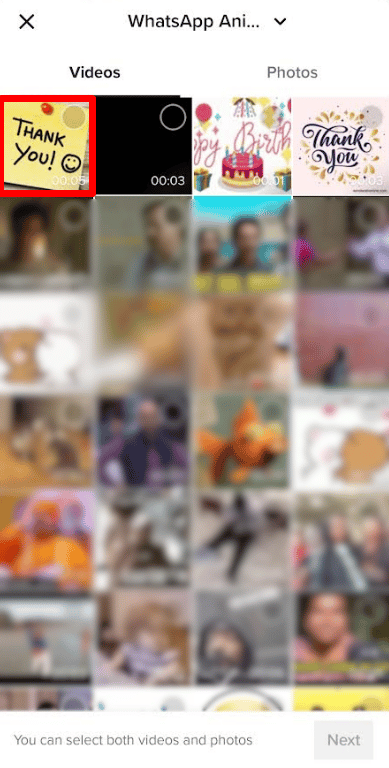
12. اختر الأصوات لإضافة صوت آخر إلى الفيديو.
13. أخيرًا ، انقر فوق "نشر" لنشره في ملفك الشخصي.
اقرأ هذه المقالة من البداية لتتعلم كيفية الجمع بين مسودتين على TikTok.
كيف يمكنك وضع مقطعي فيديو TikTok معًا؟
إذا كنت تبحث عن طريقة لوضع مقطعي فيديو TikTok معًا ، فقد قدمنا أدناه عملية بسيطة خطوة بخطوة.
1. قم بتشغيل تطبيق TikTok على جهاز Android / iOS الخاص بك.
2. اضغط على أيقونة +> تحميل .
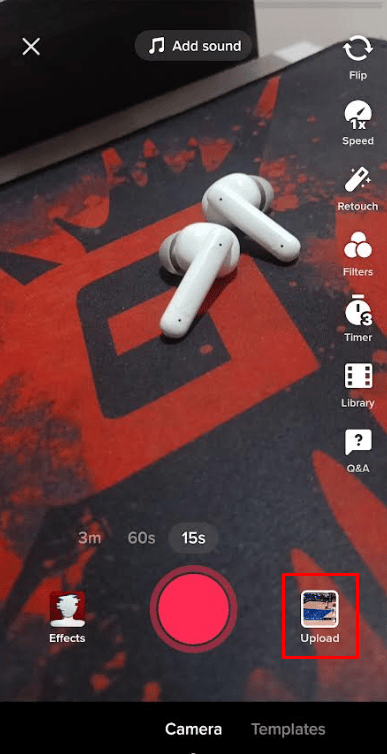
3. حدد مقطعي الفيديو اللذين تريد تجميعهما ثم انقر فوق " التالي ".
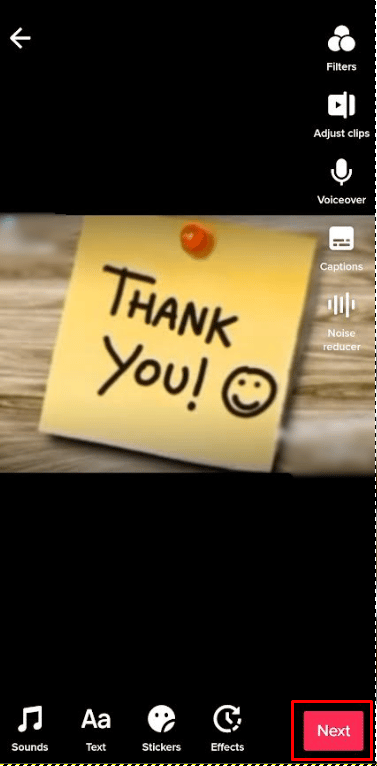
4. اضغط على خيار النشر لنشرها من ملف تعريف TikTok الخاص بك.
هذه هي كيفية وضع مقطعي فيديو TikTok معًا.
اقرأ أيضًا : كيفية ضبط الصوت على TikTok
كيف يمكنك حفظ مسودة TikTok بدون نشر؟
يمكنك حفظ مسودة على TikTok دون نشرها بشكل عام عن طريق نشرها على أنها خاصة. لمعرفة كيفية القيام بذلك ، اتبع الخطوات الواردة أدناه:
1. افتح تطبيق TikTok على هاتفك.
2. اضغط على أيقونة الملف الشخصي> مسودة مجلد .
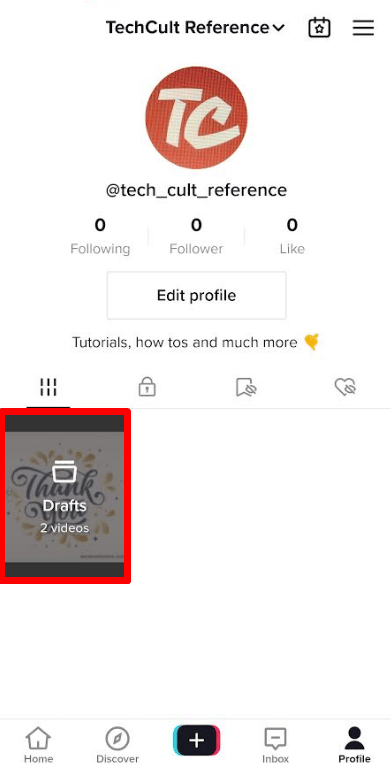
3. حدد المسودات التي تريد حفظها.
4. اضغط على التالي> من يمكنه مشاهدة هذا الفيديو .
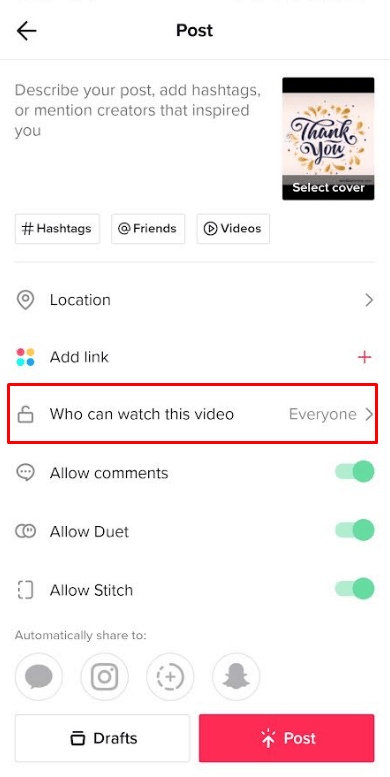
5. اضغط على أنا فقط> المزيد من الخيارات .
6. قم بتشغيل مفتاح التبديل للحفظ في الجهاز .
7. انطلق واضغط على Post .
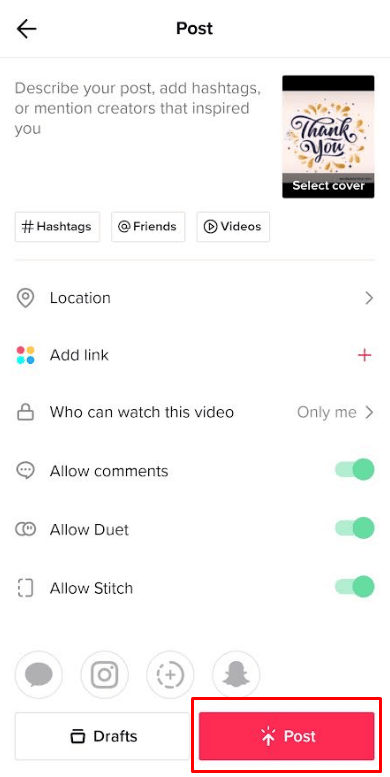
سيؤدي هذا إلى حفظ المسودة تلقائيًا على جهازك وسيكون الفيديو الذي نشرته مرئيًا لك فقط.
كيف يمكنك حفظ مسودات TikTok في ألبوم الكاميرا؟
يعد حفظ مسودات TikTok في ألبوم الكاميرا أمرًا سهلاً للغاية. ما عليك سوى اتباع الخطوات البسيطة المذكورة أدناه لحفظ المسودات في معرض الصور الخاص بك:
1. افتح تيك توك واضغط على الملف الشخصي> مجلد المسودة .
2. اختر المسودة التي تريد حفظها على الجهاز.
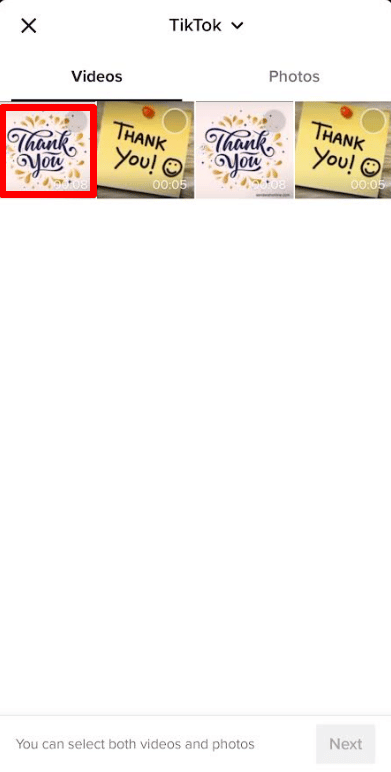
3. اضغط على التالي .
4. اضغط على من يمكنه مشاهدة هذا الفيديو واختر أنا فقط .
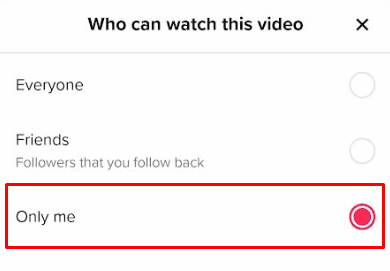
5. انتقل إلى " المزيد من الخيارات " وقم بتشغيل مفتاح التبديل " حفظ إلى الجهاز ".
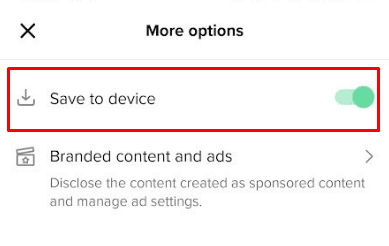
6. اضغط على نشر .
بمجرد النشر ، سيتم حفظ المسودة في ألبوم الكاميرا. اقرأ هذه المقالة من البداية لتتعلم كيفية الجمع بين مسودتين على TikTok.
اقرأ أيضًا : كيفية حفظ الفيديو الخاص بك على TikTok بدون علامة مائية
كيف يمكنك حفظ المسودات على TikTok بعد حذف التطبيق؟
عندما تقوم بإنشاء مسودة على TikTok ، فإن التطبيق يشكل مجلدًا على جهازك يسمى TikTok حيث يتم حفظ جميع مقاطع الفيديو والمسودات. يمكنك محاولة التحقق من مجلد TikTok لمعرفة ما إذا كانت المسودات لا تزال مخزنة في مكان ما هناك. إليك كيفية العثور على مجلد TikTok.
1. قم بتشغيل مدير الملفات على هاتفك.
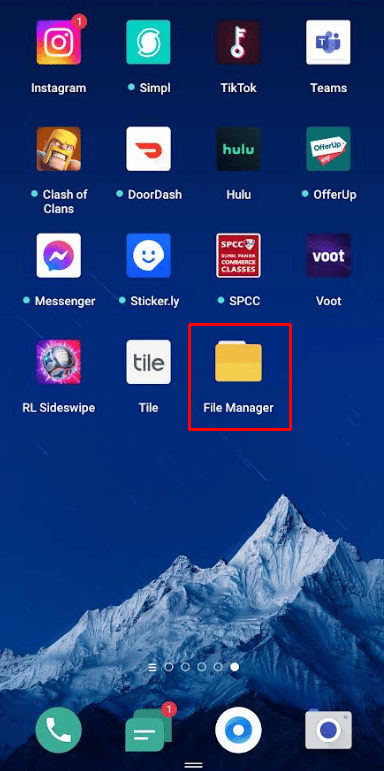
2. اضغط على تخزين الهاتف .
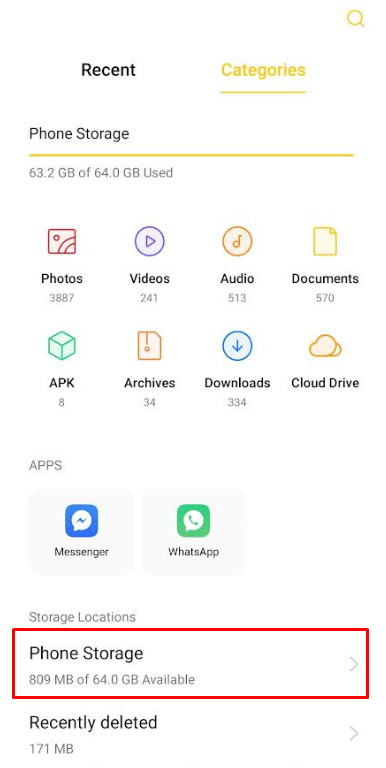
3. ابحث عن مجلد الأفلام وافتحه.
4. حدد موقع مجلد TikTok واضغط عليه. يمكنك محاولة البحث عن مسودة مقاطع الفيديو الخاصة بك هناك.
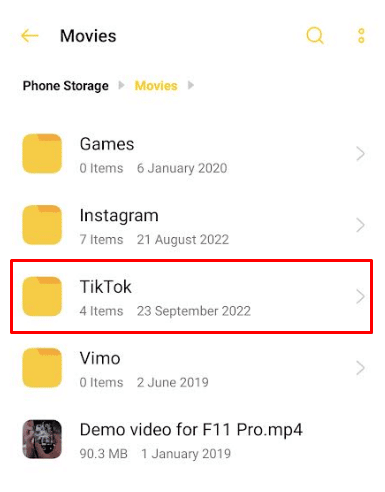
هل ستنتقل مسودات TikTok إلى هاتف جديد؟
لا ، لن يتم نقل مسودات TikTok إلى هاتفك الجديد بمفردها. لنقلها إلى جهازك الجديد ، ستحتاج إلى حفظها في وحدة التخزين المحلية الخاصة بك ونقلها إلى الهاتف الآخر باستخدام تطبيق أو Bluetooth.
هل ستفقد مسوداتك إذا قمت بتسجيل الخروج من TikTok؟
يعتمد ما إذا كنت ستتمكن من استرداد مسودات TikTok الخاصة بك بعد تسجيل الخروج أم لا على ما إذا كنت تقوم بتسجيل الدخول مرة أخرى باستخدام نفس الجهاز أو جهاز آخر . نظرًا لأنه يتم حفظ مسودات TikTok على جهازك الأصلي ، فإن تسجيل الدخول باستخدام جهاز آخر يعني أنك لن تتمكن من العثور على مسوداتك.
موصى به :
- كيف يمكنك تحديث Boost Mobile Towers
- كيف تقوم بإيقاف تشغيل البث المباشر على Facebook
- كيف تتحدث عبر صوت على TikTok بدون تعليق صوتي
- كيفية إزالة الفلتر الأحمر على TikTok
نأمل أن يكون هذا الدليل مفيدًا وأن تكون قادرًا على تعلم كيفية الجمع بين مسودتين من TikTok ووضع مقطعي فيديو TikTok معًا. لا تتردد في التواصل معنا باستفساراتك واقتراحاتك عبر قسم التعليقات أدناه. أخبرنا أيضًا بالموضوع الذي تريد التعرف عليه في مقالتنا التالية.
